Posredni posnetki¶
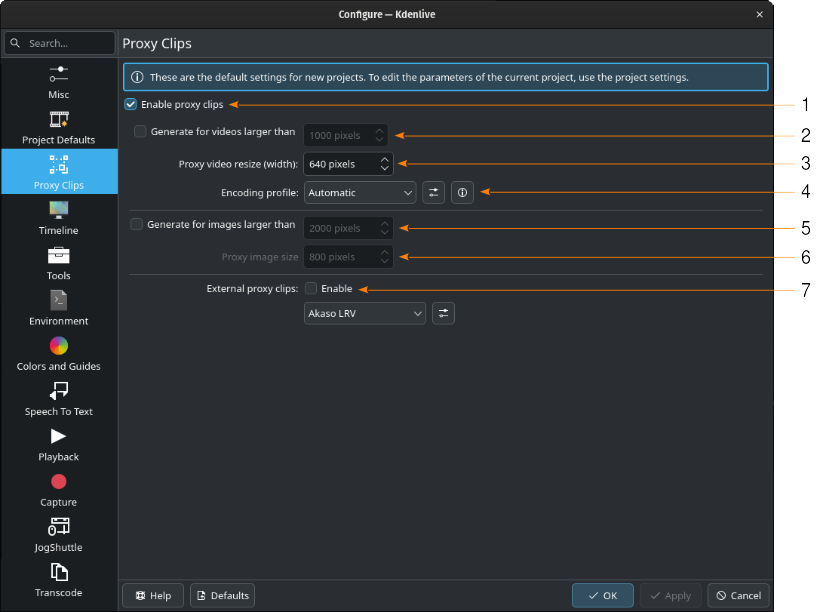
Razdelek Proxy Clips¶
- 1:
Omogoči posredne posnetke. Da bi sploh lahko uporabljali posredne posnetke, morajo biti omogočeni.
- 2:
Ustvari za video posnetke, večje od. Če je označeno, bodo posredni posnetki samodejno ustvarjeni za video datoteke, ki so večje od izbranega števila slikovnih pik, ko jih dodate v projektni koš.
- 3:
Spreminjanje velikosti videa posrednika (širina). Določite ciljno širino posrednih posnetkov v slikovnih pikah.
- 4:
Profil kodiranja. Izberite profil, ki ga želite, da Kdenlive uporablja za ustvarjanje posrednih posnetkov. Razpoložljive možnosti so odvisne od vaše strojne opreme. Izberite tistega, ki ponuja dober kompromis med hitrostjo in stiskanjem. Kliknite na |konfiguriraj| za upravljanje razpoložljivih profilov.
- 5:
Ustvari za slike, večje od. Če je označeno, bodo posredni posnetki samodejno ustvarjeni za slikovne datoteke, ki so večje od izbranega števila slikovnih pik, ko jih dodate v projektni koš.
- 6:
Spreminjanje velikosti posredne slike (širine). Določite ciljno širino posrednih posnetkov v slikovnih pikah.
- 7:
Zunanji posredni posnetki. Če je omogočeno, bo Kdenlive uporabljal posredne datoteke določene vrste, ki so jih že ustvarile določene kamere. Primeri so kamere GoPro in Sony ter droni DJI. Kliknite na |konfiguriraj| za upravljanje razpoložljivih profilov.
Profili kodiranja
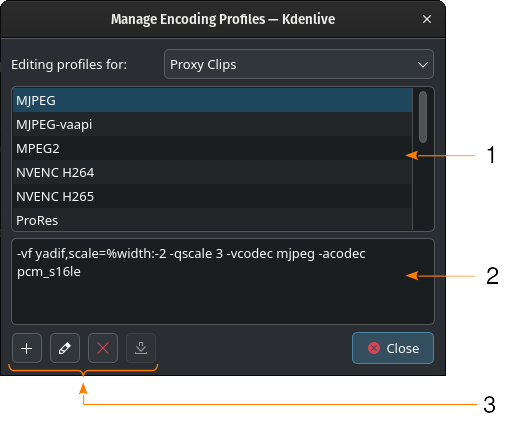
Profili kodiranja posrednih posnetkov¶
- 1:
Seznam razpoložljivih profilov
- 2:
Parametri, uporabljeni v izbranem profilu
- 3:
Kliknite na |seznam-dodaj| za ustvarjanje novega profila na podlagi izbranega, |dokument-uredi| za urejanje izbranega profila, |uredi-izbriši| da izbrišete izbrani profil. |uredi-prenos| še nima funkcije.